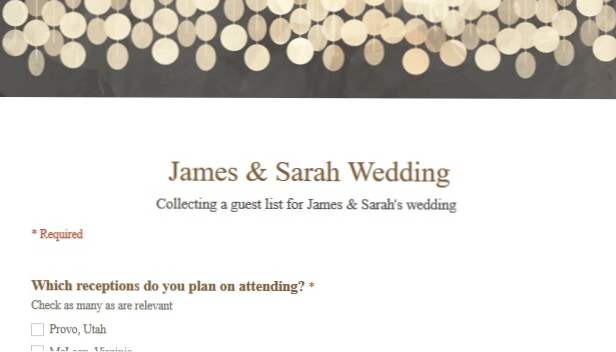
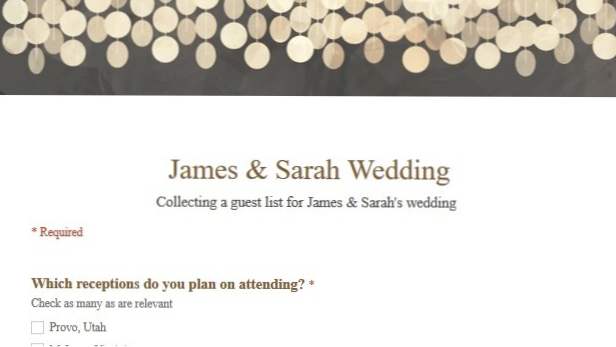
Google Forms es una herramienta útil para recopilar información de un gran grupo de personas. Puede usar los formularios que crea para hacer listas de contactos, enviar encuestas, administrar registros y más. Como todos los Google Docs, varias personas pueden editar su formulario al mismo tiempo antes de enviarlo. Los formularios organizarán las respuestas con gráficos en tiempo real, o puede verlos en Hojas para un análisis más completo. Este tutorial lo guiará a través de cómo agregar un tema predeterminado o personalizado a su formulario.
Si necesita ayuda para hacer un formulario, consulte mi tutorial aquí.
1.Abra un formulario nuevo o existente. Hacer clic Cambiar de tema en el menú superior. Esto abrirá un panel en el lado derecho de la pantalla.
2. Para usar un tema prefabricado, desplácese hacia abajo en la lista y haga clic en una de las opciones. La mayoría de los temas agregarán un gráfico en la parte superior de su formulario y cambiarán la fuente, los colores y la alineación. 
3.Si desea seleccionar un tema personalizado que usó en otro formulario en su Google Drive, haga clic en Copiar un tema Opción en la parte superior del panel de cambio de tema.
4.Para diseñar tu formulario, haz clic en el Personalizar enlace debajo del Ene sta forma listado. 
5.Haga clic en cada sección para abrir las opciones de personalización. Lo primero que debes personalizar es el Imagen de cabecera. Puede navegar por los encabezados suministrados por Google o subir los suyos. A continuación, trabaje a través de las diferentes secciones de texto configurando la fuente, el tamaño, el color y la alineación. los Formulario de fondo La sección le permite aplicar un color de fondo y borde. los Fondo de la página La sección le permite elegir un color o imagen para rellenar el área alrededor del formulario. 
6. Con los productos de Google Drive, todos sus cambios se guardan a medida que avanza y se aplican en tiempo real. Cuando haya terminado de crear su tema, puede volver a editar sus preguntas o enviar su formulario.

